Page 1

Hospitality Television
20/26/32HF5335D
15/20HF5234
- 1 -
Page 2
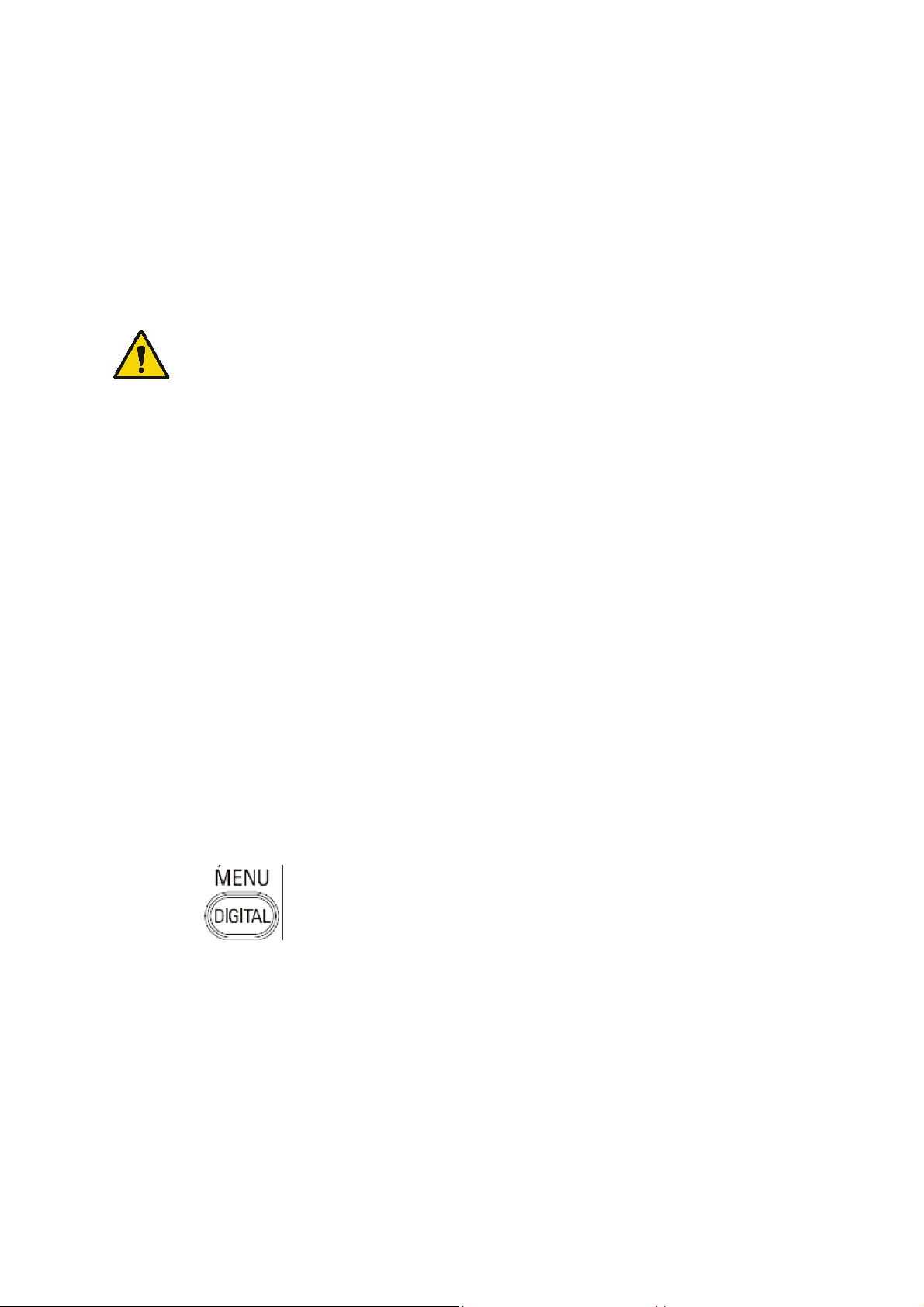
Installation of your Philips Hotel TV
1. Introduction
This addendum has been designed to help you install programmes on this Digital TV and activating the hotel
mode.
Use this addendum in conjunction with the User Manual of this television.
Please handle the TV with care and wipe with a soft cloth to ensure your TV keeps looking new.
2. The benefits of the Philips hotel TV
This TV is specially designed for hotels. The Philips hotel TV offers all kind of features to
Maximise the convenience for the hotel and meet the needs for the guest
Welcome message to give a friendly welcome to your guest when activating the tv
Remote control features like low battery detection and an anti-theft screw for preventing of theft for
batteries
Access to the user menu can be blocked. This prevents users (e.g. guests) from deleting or changing
program settings and/or modifying picture and sound settings. This ensures that TVs are always set up
correctly.
A
switch-on
specified program and volume level.
The maximum volume can be limited in order to prevent disturbance.
The television keys VOLUME +/- , PROGRAM +/- and MENU can be blocked.
Screen information can be suppressed.
Programmes can be blanked
3. Installing the channels
Installing Digital Programs (only applicable for 20/26/32HF5335D)
Ensure the TV is in Digital mode. If it is in Analogue mode, press the A/D (Analogue/Digital) key on the
Remote Control to enter the Digital mode.
volume and programme can be selected. After switching on, the TV will always start on the
1. Press the
2. Press the Up/Down Arrow Key to scroll to the item called INSTALLATION and press the Right Arrow
Key
3. Press the Up/Down Arrow Key to scroll to the item called SERVICE SETUP and press the Right Arrow
Key
4. Press the Up/Down Arrow Key to scroll to the item called REINSTALL ALL SERVICES and press the Right
Arrow Key
5. Press the Up/Down Arrow Key to scroll to the item called SEARCH and press OK to start the scan.
(Menu Digital) key on the Remote Control
The
TV will now start to scan and install all available (Digital) TV channels and Radio stations automatically.
When the scan is completed, the TV menu will indicate the number of digital services found.
6. Press the OK key again to Store all the services that have been found.
- 2 -
Page 3
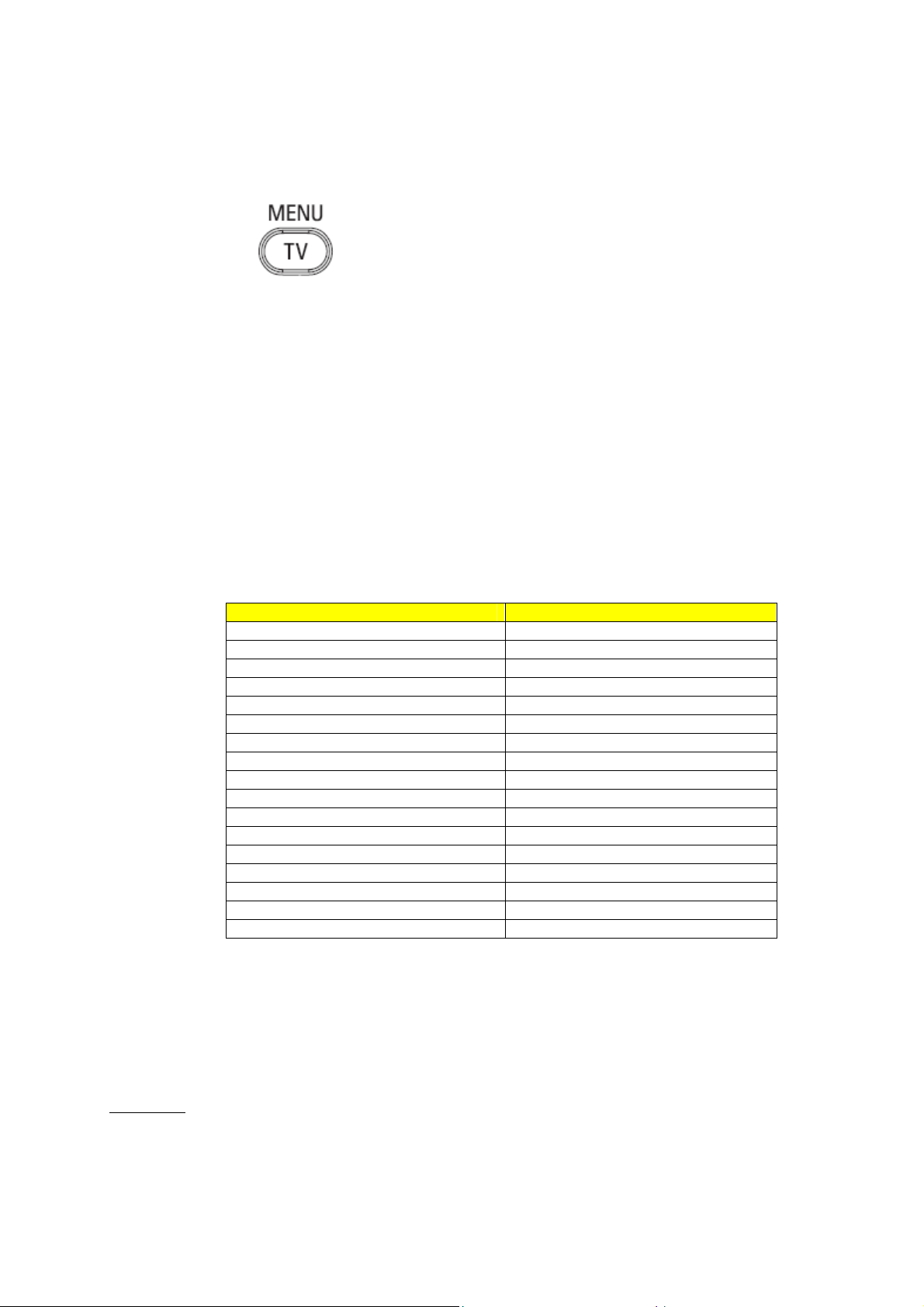
Installing Analogue Programs
Ensure the TV is in Analogue mode. If it is in Digital mode, press the A/D (Analogue/Digital) key on the
Remote Control to enter the Analogue mode.
1. Press the
2. Press the Up/Down Arrow Key to scroll to the item called INSTALL and press OK
3. Press the Up/Down Arrow Key to scroll to the item AUTO STORE and press OK
The TV will now start to scan and install all available (Analogue) TV channels automatically. This operation will
take a few minutes. The TV display will show the progress of the scan and the number of programmes found.
Refer to the chapter on
can also refer to the chapter on
preferred.
4. Activating the Hotel Mode Setup menu (BDS)
1. Switch on the television and select an analogue channel
2. On the Remote Control, press keys: [3, 1, 9, 7, 5, 3, MUTE]
3. The BDS HOTEL MODE SETUP MENU becomes visible
4. Use the cursor keys to select and change any of the following settings:
5. Select “STORE” and press [CURSOR RIGHT] to save the settings and exit BDS Hotel Mode
setup. Press [MENU] to exit without saving.
6. For BDS Hotel Mode settings to take effect, you must turn the TV set Off, then back On.
BDS Hotel Mode Functions
This paragraph describes the functionality of each item in the BDS Hotel Mode Setup menu.
BDS MODE
ON BDS Hotel Mode is ON:
The user menu is blocked.
All settings of the Hotel Mode Setup menu are in effect.
Automatic Tuning of Analogue Programmes
Function Possible selections
BDS MODE ON /OFF
SWITCH ON SETTINGS
SWITCH ON VOLUME 0-100, LAST STATUS
MAXIMUM VOLUME 0-100
SWITCH ON CHANNEL USER DEFINED, LAST STATUS
POWER ON ON/STANDBY/LAST STATUS
DISPLAY MESSAGE ON/OFF
WELCOME MESSAGE LINE 1/LINE 2/CLEAR
CONTROL SETTINGS
LOCAL KEYBOARD LOCK ON/OFF/ALL
REMOTE CONTROL LOCK ON/OFF
OSD DISPLAY ON/OFF
HIGH SECURITY MODE ON/OFF
AUTO SCART ON/OFF
MONITOR OUT ON/OFF
BLANK CHANNEL ON/OFF
STORE >
(Menu TV) key on the Remote Control
in the User Manual for more details. You
Manual Tuning of Analogue Programmes
in the User Manual if a manual scan is
- 3 -
Page 4
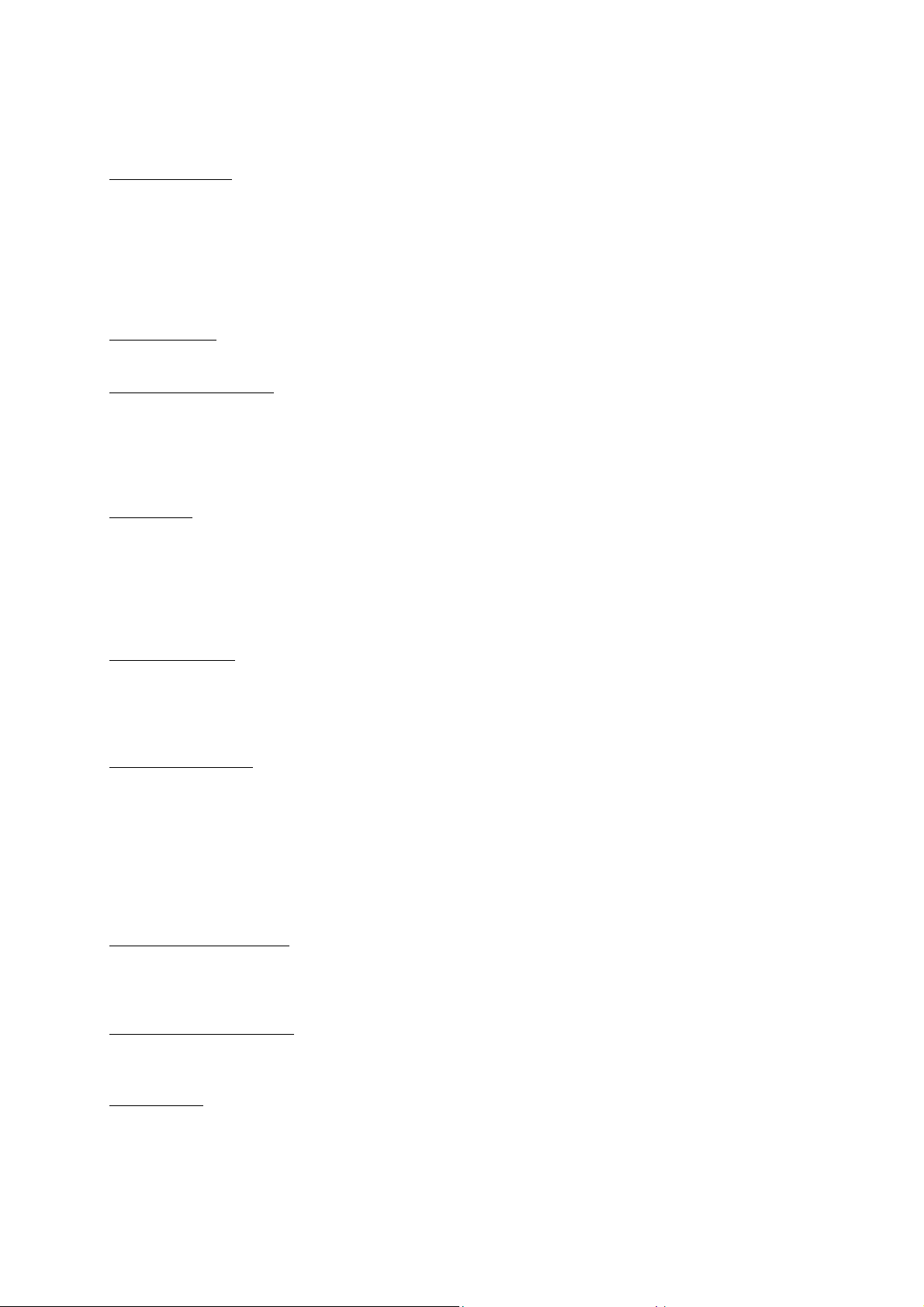
OFF BDS Hotel Mode is OFF:
The TV operates as a normal consumer TV
SWITCH ON VOL
When the user switches the TV ON, it will play at the specified volume level. There are 2 options:
LAST STATUS Upon start-up, the TV volume will be set to the level before the TV set was
USER DEFINED As specified by installer
Remark: “SWITCH ON VOL” cannot exceed the MAXIMUM VOL level. This is the volume level with which
the Hotel Mode Setup menu was entered.
MAXIMUM VOL
The TV Volume will not exceed the selected volume level.
SWITCH ON CHANNEL
When the user switches the TV ON, it will tune to the specified channel. There are 2 options:
LAST STATUS The TV will switch on to the last channel that was shown before the TV set
USER DEFINED Any analogue channel can be chosen to be the first channel to switch on
POWER ON
The Power On function allows the TV to enter a specific mode of operation (On or Standby) after the mains
power is activated.
ON When set, the TV will always turn ON after the mains power is enabled.
STANDBY When set, the TV will always turn to STANDBY after mains power is enabled
LAST STATUS When set, the TV will always turn to the last power status before the mains power was
DISPLAY MESSAGE
ON Enables display of the Welcome Message for 30 seconds after the TV set is turned on
OFF Disables the display of the Welcome Message.
If OSD DISPLAY is set to OFF, then the Welcome Message is automatically disabled.
WELCOME MESSAGE
The Welcome Message function allows the TV to show a customized greeting to the hotel guest whenever the
TV is switched on. This helps to personalize the hotel experience for guests.
The Welcome Message can consist of 2 lines of text, with each line containing a maximum of 20 alphanumeric
characters. Use the Remote Control arrow keys to create the Welcome Message.
To enable the display of the Welcome Message, the DISPLAY MESSAGE option must be ON
To clear the Welcome Message from the TV’s memory, select CLEAR
LOCAL KEYBOARD LOCK
ON The television keys VOLUME +/-, PROGRAM +/- and MENU are blocked.
OFF The television keys VOLUME +/-, PROGRAM +/- and MENU function normally
ALL The television keys VOLUME +/-, PROGRAM +/-, MENU and POWER are blocked.
REMOTE CONTROL LOCK
ON Standard Remote Control keys are disabled.
OFF All Remote Control keys will function normally.
OSD DISPLAY
ON Normal screen information is displayed (e.g. programme information)
OFF Screen information is suppressed.
last turned off.
was turned off
disabled.
- 4 -
Page 5
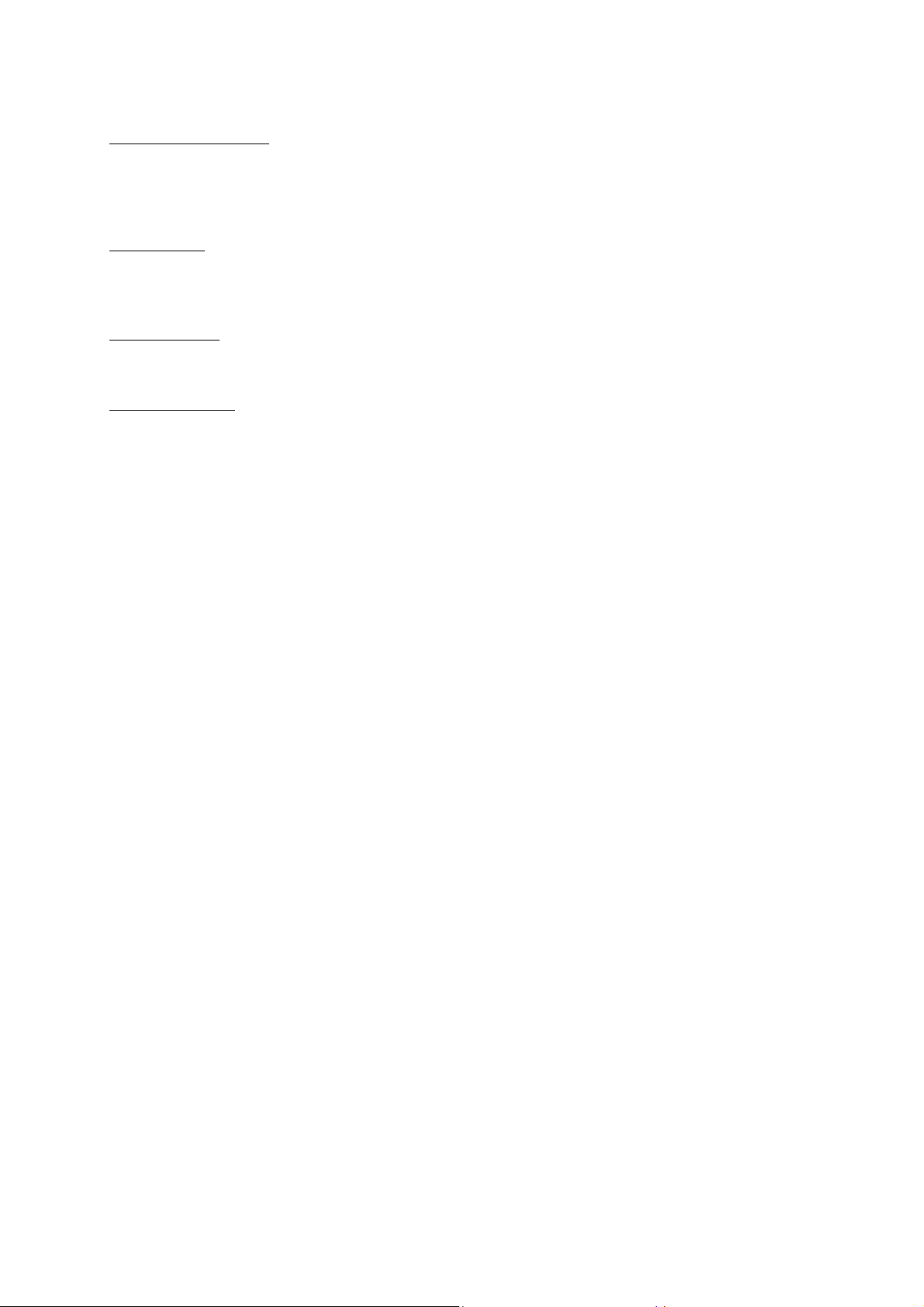
HIGH SECURITY MODE
ON Allows access to the BDS Hotel Mode Setup Menu via the special BDS Setup Remote only.
(RC2573/01)
OFF Allows access to the BDS Hotel Mode Setup Menu via BDS Setup Remote or via normal Remote
Control (using special key code sequence).
AUTO SCART
The Auto Scart function enables auto-detection of AV devices that are connected to the TV’s Scart connector.
ON Enables Auto Scart switching in BDS Hotel Mode.
OFF Disables Auto Scart switching in BDS Hotel Mode.
MONITOR OUT
ON Allows audio & video output from TV via relevant AV connectors (if available).
OFF Disables both Audio & Video output from the TV (to prevent illegal copying).
BLANK CHANNEL
The Blank Channel function disables the display of video on the TV, but does not affect the audio output. This
function can be used for audio applications (example: Off-air radio transmission, music channels, and so on),
which do not necessarily require the display of video.
ON The current programme is blanked
OFF The current programme is not blanked (normal visible; DEFAULT value)
BLANK CHANNEL can be set for every channel. Use [P+ / P-] to go through all the programmes and set the
desired status per channel. The programme number is visible in the top left corner.
Low Battery Check
This television set has a special feature which checks the battery power level of a TV Remote Control, and
indicates if the battery is low and requires changing.
(Note: The Low Battery Check function works only with certain models of Remote Controls. Please check
with the Philips sales representative if the Remote Control used with this TV supports this function)
To activate the Low Battery Check function, hold the TV Remote Control in front of the TV, and press and
hold the OK button on the Remote Control for at least 5 seconds. A message will appear on the TV screen to
indicate if the battery power level is OK, or if it is Low. If the message indicates that the battery level is low, it
is recommended to change the batteries of the Remote Control immediately.
5. Cloning of settings
Cloning of analogue TV channels and TV settings as described in the chapter
Hotel Mode Set-up menu
For 15/20HF5234
o Wireless cloning with the SmartLoader 22AV1120 or 22AV1135
o Cloning off all adjustable TV settings + analogue channel table
For 20/26/32HF5335D
o Wired cloning with the SmartLoader 22AV1135 using the wire packed with the SmartLoader
o Cloning off all adjustable TV settings + analogue channel table (digital channel table via automatic
installation)
Instruction for cloning of settings between TVs
Philips SmartLoader (22AV1135/00)
The Philips SmartLoader is an installation tool especially designed for easy and fast installation and copying of
TV settings on Philips Institutional TV’s.
- 5 -
Page 6
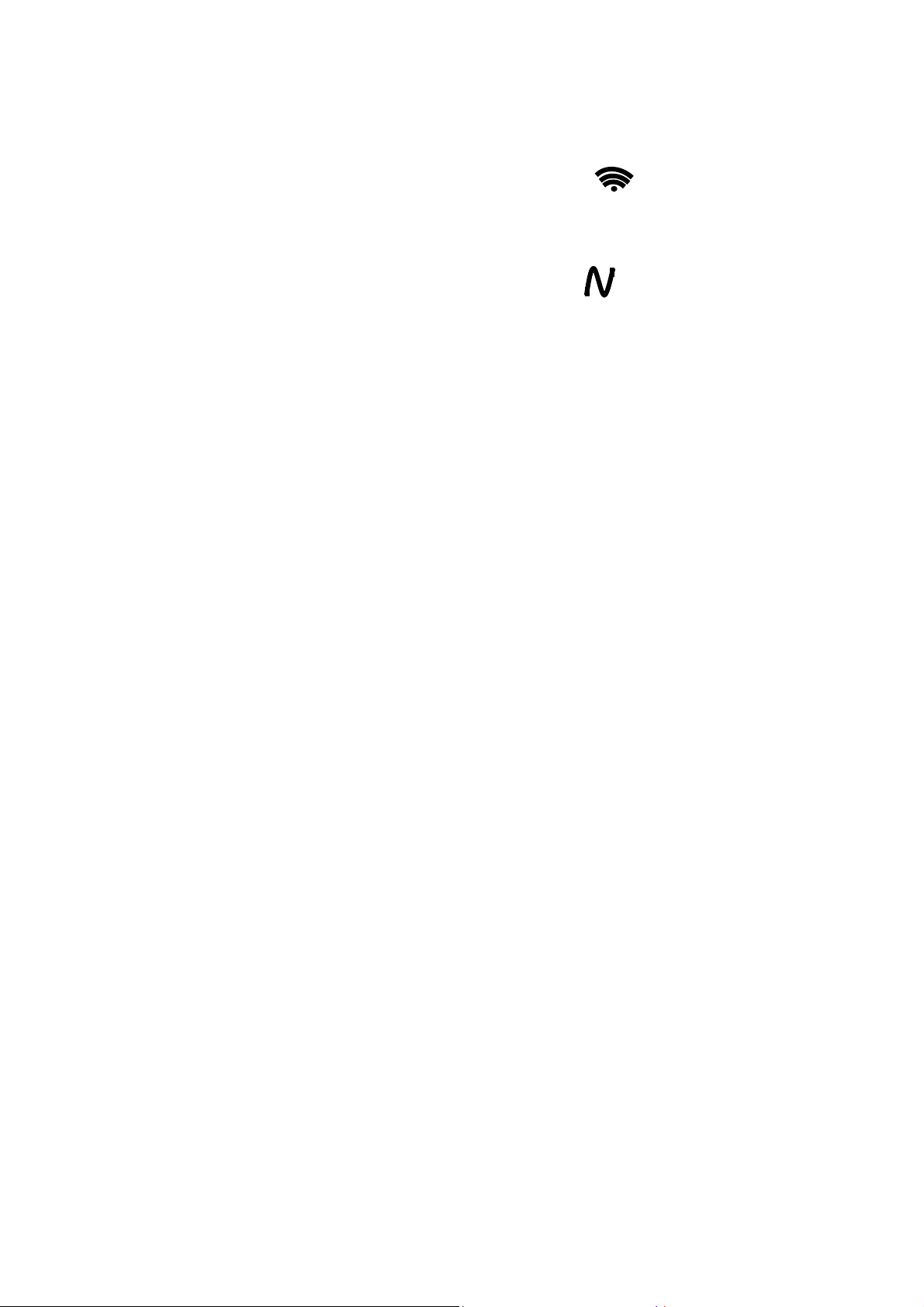
The Philips SmartLoader works in 2 modes – Wireless and Wired:
Wireless mode ---- through infrared sensor (15/20HF5234)
Switch the SmartLoader to “Wireless” mode by sliding the side-switch to the icon on the SmartLoader
device. Point the Wireless SmartLoader to the TV’s infrared receiver (optimal distance of 5-30cm) and proceed
with the Installation procedure listed below.
Wired mode ---- using the by-packed accessory cable(s) (20/26/32HF5335D)
Switch the SmartLoader to “Wired” mode by sliding the side-switch to the icon on the SmartLoader
device.
Examine the rear connectors of the TV set to determine if the 3-pin or 4-pin female connector wire (packed
with the Wireless SmartLoader) should be used. Plug in the correct connector wire to the corresponding
opening on the TV set (usually marked as SERV C), and then connect the RJ11 jack end of the accessory wire
to the RJ11 socket on the SmartLoader.
The Installation Procedure consists of three simple steps:
1. Choosing a Master TV
The Master TV is the TV set whose installation and configuration settings are to be copied into other TV’s (of
the same type only).
2. Programming the SmartLoader with the settings from the Master TV
Follow these steps to program the SmartLoader with the settings of the Master TV.
a) Wireless method
Set the SmartLoader to “Wireless” mode using the side switch.
Turn on the TV, and while holding the SmartLoader, point it in the direction of the
TV. Press the “MENU” Key on the SmartLoader.
b) Wired method
Connect the SmartLoader to the TV using the appropriate accessory cable.
Set the SmartLoader to “Wired” mode using the side switch.
Turn on the TV, and while holding the SmartLoader, point it in the direction of the
TV. Press the “MENU” Key on the SmartLoader.
The Master TV will show the following menu:
SMARTLOADER TO TV >
TV TO SMARTLOADER >
On the TV screen, highlight the menu option “TV TO SMARTLOADER”
Press the right arrow key on the SmartLoader to start the programming process
A number display (from 0~100) will be shown on screen, indicating the percentage of the programming
progress from the TV to the SmartLoader. When the programming is completed, “##” will show “100” and the
message “DONE” will appear.
TV TO SMARTLOADER ## (0-100)
The SmartLoader is programmed and can be used to install and configure other TVs.
Copying the settings of the Master TV to other TVs with the SmartLoader
Follow these steps to install and configure the settings of a Philips TV with the SmartLoader.
- 6 -
Page 7
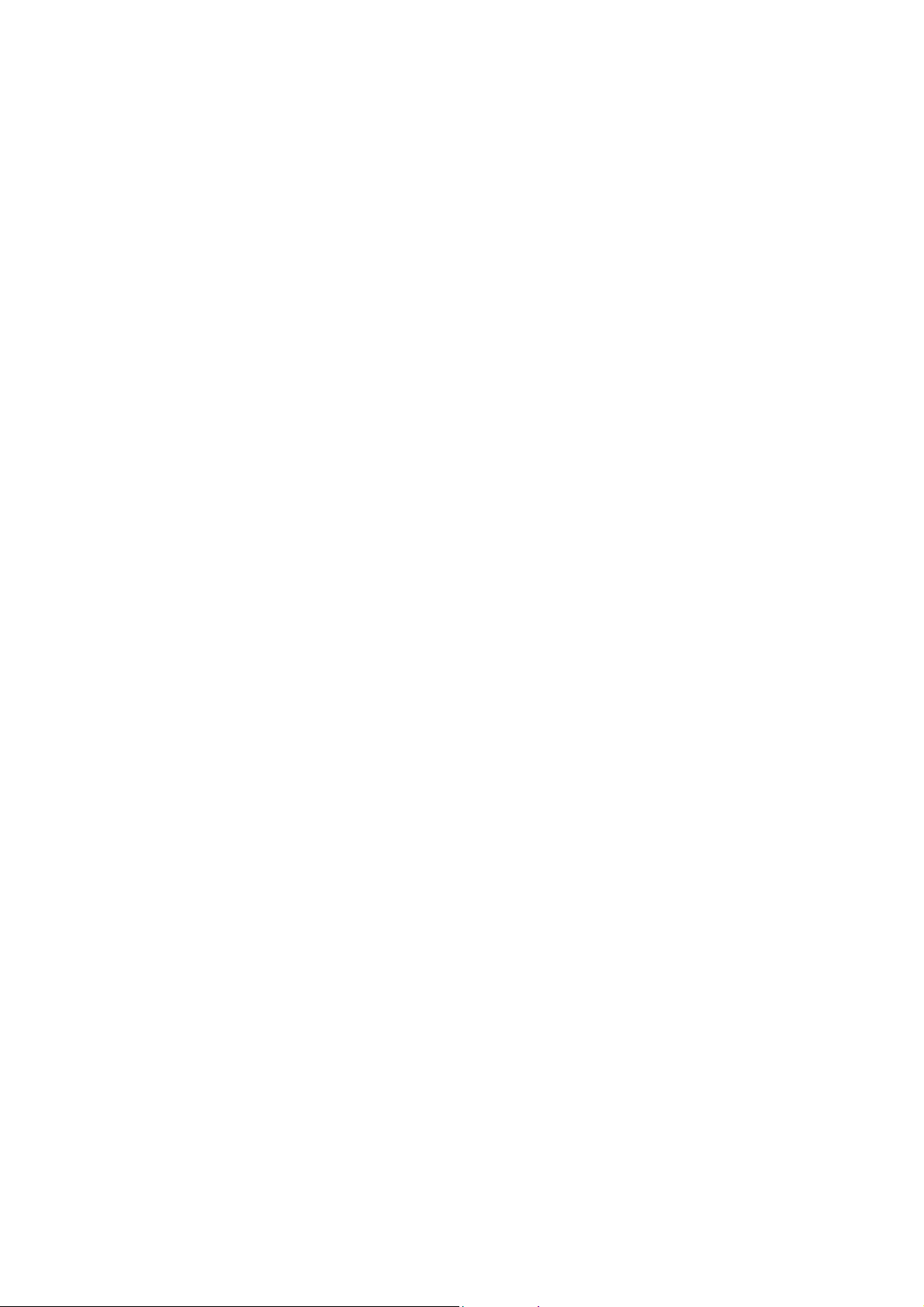
a) Wireless method
Set the SmartLoader to “Wireless” mode using the side switch.
Turn on the TV, and while holding the SmartLoader, point it in the direction of the
TV. Press the “MENU” Key on the SmartLoader.
b) Wired method
Connect the SmartLoader to the TV using the appropriate accessory cable.
Set the SmartLoader to “Wired” mode using the side switch.
Turn on the TV, and while holding the SmartLoader, point it in the direction of the
TV. Press the “MENU” Key on the SmartLoader.
On the TV screen, highlight the menu option “SMARTLOADER TO TV”
Press the right arrow key on the SmartLoader to initiate the copying process
> A number display (from 0~100) will be shown on screen, indicating the percentage of the installation
progress from the SmartLoader to the TV. When the data transfer is completed, “##” will show “100” and
the message GOODBYE will appear.
SMARTLOADER TO TV ## (0-100)
> The TV will go to Standby mode. When the TV is next powered on, it will be configured with the settings
from the Master TV, and ready for use.
Problems and Solutions:
1.
The message “I2C ERROR” is displayed on the screen.
Bad connection of RJ11 wire or wrong data transmission has occurred. Try again.
2.
The message “WRONG VERSION” is displayed on the screen.
The program contained in the SmartLoader has a software code incompatible with the actual TV.
Reprogram the Wireless SmartLoader from a Master TV whose software code is compatible with the
actual TV.
3.
TV doesn’t respond to the SmartLoader.
Check if the LED on the SmartLoader lights up in green when pressing any button.
If the LED is red, it means that the batteries are low and should be replaced.
Bring the SmartLoader closer to the TV infrared receiver and try again.
Notes:
Make sure that the 3 R6/AA sized batteries are placed correctly in the bottom compartment of the
SmartLoader. The LED on the SmartLoader should light up in green when pressing any button, indicating
operational batteries. When the LED shows red, the batteries need to be replaced.
The SmartLoader can only copy the settings between 2 TVs of the same type. Once the
SmartLoader is programmed with the settings from a Master TV of a certain type or model,
then these settings can be installed on another TV of the same model only.
The SmartLoader cannot be used to copy the (digital) channel table of a Digital TV set.
If the SmartLoader is used with a DVB (European Digital) TV set, then the TV set must first
be switched to Analog mode.
- 7 -
Page 8
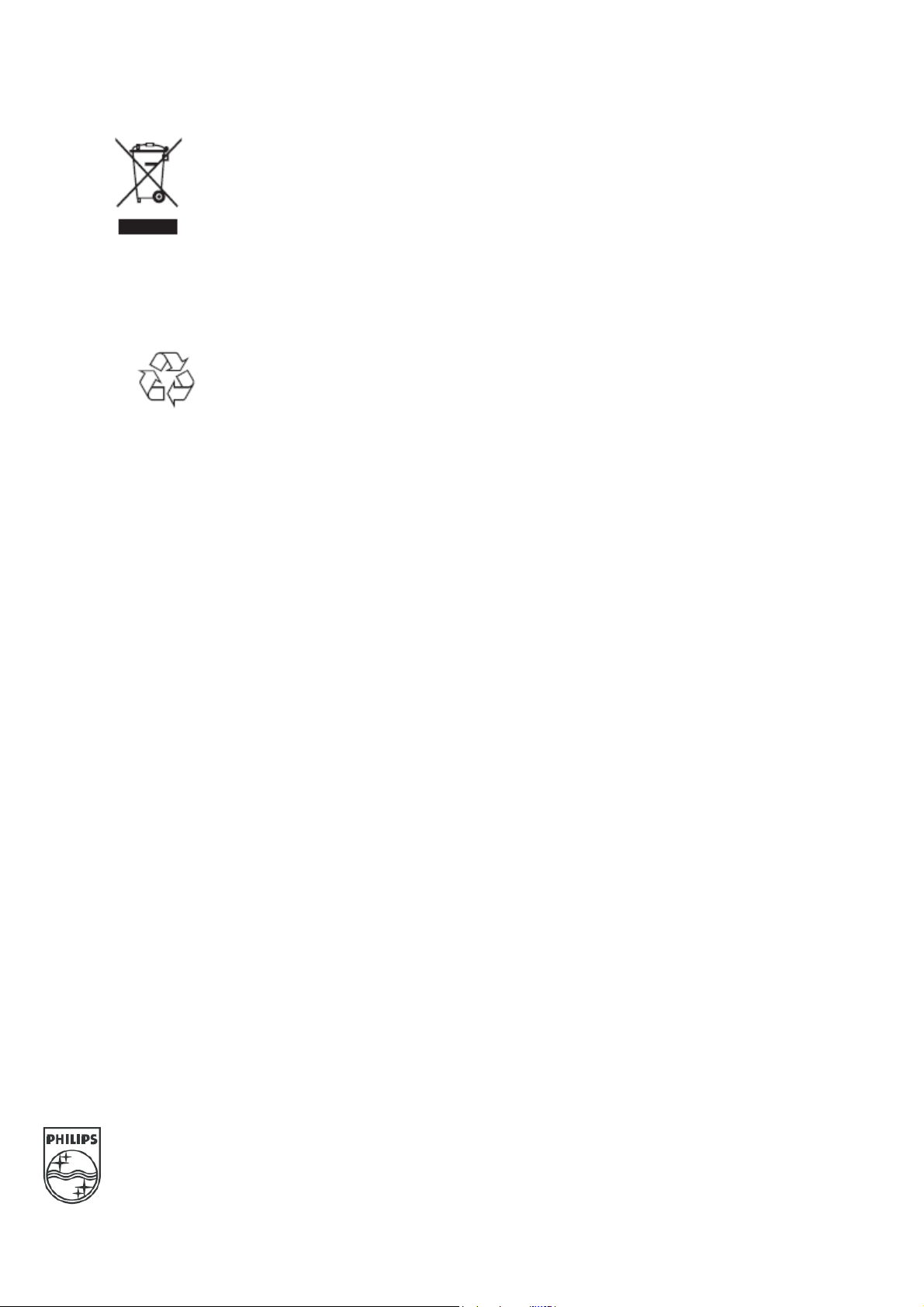
Y
T
Disposal of your old product.
our product is designed and manufactured with high quality materials and
components, which can be recycled and reused. When this crossed-out wheeled bin
symbol is attached to a product it means the product is covered by the European
Directive 22002/96/EC. Please find out more about the separate collection system for
electrical and electronic products in your local neighborhood.
2007© Koninklijke Philips Electronics N.V. all rights reserved
Specifications are subject to change without notice
Trademarks are property of Koninklijke Philips Electronics N.V. or their respective owners.
Please act according to your local rules and do not dispose of your old products with
your normal household waste. The correct disposal of your old product will help
prevent potential negative consequences for the environment and human health.
he packaging of this product is intended to be recycled. Apply to the
local authorities for correct disposal.
- 8 -
Page 9

15PF5121
20PF5121
23PF5321
Page 10

Inledning
Tack för att du köpt din TV-apparat just hos oss.
Handboken har tagits fram för att hjälpa dig att installera och använda din TVapparat på bästa sätt.
Vi råder dig att läsa igenom den noggrant.
Innehållsförteckning
Installation
Presentation av TV-apparaten LCD . . . . . . . . . . . . . . . . . . . . . . . . . . . . . . . . . . . . .2
Fjärrkontrollen . . . . . . . . . . . . . . . . . . . . . . . . . . . . . . . . . . . . . . . . . . . . . . . . . . . .2
Knappar på fjärrkontrollen . . . . . . . . . . . . . . . . . . . . . . . . . . . . . . . . . . . . . . . . .3-4
Installation av TV-apparaten . . . . . . . . . . . . . . . . . . . . . . . . . . . . . . . . . . . . . . . . . .5
Snabbinstallation . . . . . . . . . . . . . . . . . . . . . . . . . . . . . . . . . . . . . . . . . . . . . . . . . . .5
Programsortering . . . . . . . . . . . . . . . . . . . . . . . . . . . . . . . . . . . . . . . . . . . . . . . . . .6
Manuell lagring . . . . . . . . . . . . . . . . . . . . . . . . . . . . . . . . . . . . . . . . . . . . . . . . . . . .6
Andra inställningar på menyn Installera . . . . . . . . . . . . . . . . . . . . . . . . . . . . . . . . .6
Användning
Bildinställningar . . . . . . . . . . . . . . . . . . . . . . . . . . . . . . . . . . . . . . . . . . . . . . . . . . . .7
Ljudinställningar . . . . . . . . . . . . . . . . . . . . . . . . . . . . . . . . . . . . . . . . . . . . . . . . . . .7
Lagring av alternativ . . . . . . . . . . . . . . . . . . . . . . . . . . . . . . . . . . . . . . . . . . . . . . . .7
16:9-format . . . . . . . . . . . . . . . . . . . . . . . . . . . . . . . . . . . . . . . . . . . . . . . . . . . . . . .8
Text-TV . . . . . . . . . . . . . . . . . . . . . . . . . . . . . . . . . . . . . . . . . . . . . . . . . . . . . . . . . .9
Använda radion . . . . . . . . . . . . . . . . . . . . . . . . . . . . . . . . . . . . . . . . . . . . . . . . . . .10
Användning som datorbildskärm . . . . . . . . . . . . . . . . . . . . . . . . . . . . . . . . . . . . . .10
Användning i HD (högupplöst) läge . . . . . . . . . . . . . . . . . . . . . . . . . . . . . . . . . . . .11
°
Andra apparater
Videobandspelare . . . . . . . . . . . . . . . . . . . . . . . . . . . . . . . . . . . . . . . . . . . . . . . . .12
Ytterligare apparater . . . . . . . . . . . . . . . . . . . . . . . . . . . . . . . . . . . . . . . . . . . . . .13
Dubbel text-TV-sida . . . . . . . . . . . . . . . . . . . . . . . . . . . . . . . . . . . . . . . . . . . . . . .13
HD-mottagaren . . . . . . . . . . . . . . . . . . . . . . . . . . . . . . . . . . . . . . . . . . . . . . . . . . .13
Ordlista . . . . . . . . . . . . . . . . . . . . . . . . . . . . . . . . . . . . . . . . . . . . . . . . . . . . . . . . .13
Praktiska informationer
Tips . . . . . . . . . . . . . . . . . . . . . . . . . . . . . . . . . . . . . . . . . . . . . . . . . . . . . . . . . . . .14
Ordlista . . . . . . . . . . . . . . . . . . . . . . . . . . . . . . . . . . . . . . . . . . . . . . . . . . . . . . . . .14
Direktiv om återanvändning
Emballaget till den här produkten är avsett att kunna återvinnas. Följ de anvisningar som
gäller på Er ort.
Hur du gör dig av med din förbrukade produkt
Din product är tillverkad med komponenter och material av hög kvalitet som kan
återvinnas och återanvändas.
När den här symbolen föreställande en överstruken soptunna återfinns på en produkt
betyder detta att den omfattas EU:s direktiv 2002/96/EC.
sorterings- och insamlingssystem för elektriska och elektroniska produkter som finns i det
område där du bor. Följ de lokala bestämmelserna, och kasta inte gamla elektriska och
elektroniska produkter i hushållsavfallet. Ett korrekt omhändertagande av förbrukade
produkter hjälper till att förebygga möjliga skador på miljö och människors hälsa.
Vänligen informera dig om de
1
Page 11

Presentation av din nya LCD
&
Baksidan:
DVI-I InEXT 1FM ANT
é Nätanslutning 230 V
“ Uttag för TV- och radioantenn
‘ Uttag för Scart-kabel EXT1
( DVI-I-ingång för att ansluta en HD-källa (med
§ Sido kontakter
TV-apparatens knappar:
POWER: för att koppla på eller stänga av TV:n.
•
•
VOLUME –/+: för att reglera ljudnivån.
•
MENU:tryck samtidigt.
Kan du välja en inställning med hjälp av
knapparna
VOLUME –/+ används för att utföra
inställningarna.
PROGRAM –/+: för att välja program.
•
Uttagen för de vanligaste anslutningarna finns på
TV:ns undersida.
Se s. 12 för ytterligare information om anslutningar.
högupplöst bild)* eller en dator med DVI-utgång
* Beroende på version.
PROGRAM –/+. Knapparna
Ta inte bort skyddsarket förrän stativ/väggmonteringen och anslutningen är slutförd.
Fjärrkontrollen
2
CR 2025
Dra bort den isolerande lappen från
fjärrkontrollens batterilucka för att aktivera
fjärrkontrollen.
Det batteri som levereras med apparaten är
miljövänligt och innehåller varken kvicksilver eller
kadmium/nickel. Släng inte bort batterierna med
hushållsavfallet, utan utnyttja de möjligheter som
finns till återvinning (fråga din återförsäljare).
Page 12

Knappar på fjärrkontrollen
1) Beredskapsläge
För att gå till beredskapsläge. Koppla på TV-apparaten
igen genom att trycka på P –/+, 0/9 eller AV.
2) Insomningstimer
Väljer hur lång tid som skall förflyta innan övergången
till automatiskt beredskapsläge
(mellan 0 och 240 minuter).
3) AV
För visning av Källa för att välja TV eller extern
utrustning ansluten till ingängarna EXT1, AV/S-VHS,
PC, HD eller Radio (sid. 12).
Ÿ Å Ó Knappar för Text-TV (sid. 9)
4)
5) Knappen används inte.
6) Meny
För att visa eller lämna menyerna.
∏ 16:9-format (sid.8)
7)
8) Markör
<>≤≥)
(
Med hjälp av de här 4 knapparna kan du flytta i
menyerna.
9) Volym
För att justera ljudnivån.
ª m Bild- och ljudinställningar
10)
För en serie bild- och ljudinställningar:
Läget Personlig motsvaras av de inställningar man gjort i
menyerna.
Ë Skärminformation
11)
För att visa/ta bort programmets nummer, klockslag,
ljudläge och timerns återstående tid. Håll knappen
nedtryckt i 5 sekunder för att programnummer ska
visas permanent på skärmen.
1)
2)
3)
4)
5)
6)
7)
8)
9)
10)
11)
3
Page 13

Knappar på fjärrkontrollen
(12
(13
(14
(15
(16
(17
(18
(19
12) ı Förteckning över kanalerna
Visa / dölja förteckningen över kanalerna.Använd sedan
knapparna <> för att välja en kanal och knappen ≥
för att visa den.
ù Ljudlägen
13)
Gör det möjligt att koppla om sändningar i Stereo och
Nicam Stereo till Mono eller,vid tvåspråkiga sändningar,
att välja mellan Dual I och Dual II.
Mono-läge visas indikeringen i rött.
Q Surroundljud
14)
För att aktivera / stänga av ljudbreddningseffekten. I
stereoläge får man intryck av att avståndet mellan
högtalarna är större. Med de modeller som är utrustade
med Virtual Dolby Surround*, får man Dolby Surround
Pro Logic —systemets bakre ljudeffekter.
¤Visning av text-TV (sid. 9)
15)
[Tyst
16)
För att koppla bort eller koppla tillbaka ljudet.
17) P -/+ Val av TV-program
För att flytta upp eller ned bland programmen. Nummer
och ljudläge visas några sekunder.
För vissa text-TV program visas programtitel längst ned på
skärmen.
18) 0/9 Sifferknappar
För direkt programåtkomst.Om programmet har 2
siffror måste den andra siffran knappas in innan strecket
försvinner.
Á Föregående program
19)
För att ta in det program du tittade på förut.
* Tillverkad med tillstånd av Dolby Laboratories.”Dolby”och
dubbel-D-symbolen är varumärken tillhörande Dolby
Laboratories.
4
Page 14

Installation av TV-apparaten
&
é
“
Hantera varsamt och torka av med en mjuk trasa
så att TV-apparaten alltid ser ny ut.
TV:ns placering
Placera TV:n på en stadig yta. För att förhindra att
skada uppstår bör du inte utsätta TV:n för
vattenstänk, värmekällor (lampa, ljus, värmeelement
osv.) eller blockera ventilationsöppningarna på
TV:ns baksida.
Antennanslutningar
• Anslut radioantenn-sladden till FM ANT ingången
placerad vid TV’ns på baksidan.
• Anslut antennkontakten i uttaget : som finns
på baksidan.
• Anslut nätsladden till TV apparaten och
stickkontakten till ett vägguttag (220-240 V/50 Hz).
Se s. 12 för anslutning av andra apparater.
Koppla på TV:n
Tr yck på strömbrytaren för att koppla på TV:n
(
POWER). En grön kontrollampa tänds och skärmen
lyses upp.Gå direkt till kapitlet för
snabbinstallation. Om TV:n stannar kvar i
beredskapsläge (röd kontrollampa), trycker du på
knappen
Då du använder fjärrkontrollen blinkar kontrollampan.
P -/+ på fjärrkontrollen.
Snabbinstallation
När TV-apparaten slås på för första gången,
visas en meny på bildskärmen. Denna meny
ber dig välja språk för menyerna:
Plug’n’Play
Country
Í GB Æ
Om menyn inte visas, håll TV-apparatens knappar
VOLUME – och VOLUME + intryckta i 5
sekunder för att ta fram menyn.
& Använd fjärrkontrollens knappar
välja språk och bekräfta sedan med
Om ditt land inte finns med på listan, välj
alternativet “. . .”
é Välj sedan land med knapparna
bekräfta därefter med
Language
Í English Æ
<> för att
<> och
≥.
≥.
“ Sökningen börjar automatiskt.Alla tillgängliga
TV- och radiokanaler lagras. Åtgärden tar
några minuter. Dess förlopp och antalet
hittade kanaler visas. När sökningen är klar
försvinner menyn.
Lämna eller avbryt sökningen genom att trycka på
knappen
slå upp kapitlet Tips på s. 14.
‘ Om sändaren eller kabelnätet överför signalen
för automatisk sortering numreras
programmen korrekt. Installationen är
avslutad.
( Om så inte är fallet använder du menyn
Sortera för att numrera dem.
Vissa sändare eller kabelnät överför sina egna
sorteringsparametrar (region, språk). I så fall skall
du ange ditt val via knapparna <> och bekräfta
valet med ≥.
MENU. Om inget program hittas kan du
5
Page 15

Programsortering
& Tr yck på knappen MENU. TV Meny visas på
skärmen.
TV Meny
Ljud
Egenskaper
Installera
Bild
Installera
Språk Æ •
Land Æ •
Auto. Lagring Æ •
Man. Lagring Æ •
Sortera Æ •
Namn Æ •
0
1
2
3 Æ
4
5
Manuell lagring
Denna meny används för att manuellt lagra
varje kanal.
& Tr yck på knappen
é Välj menyn
TV Meny
Bild
Ljud
Egenskaper
Installera
System: Välj mellan Europe (automatisk
“
sökning)
Eur (norm DK) Storbritannien (norm I) eller
Frankrike (norm LL’).
West Eur (norm BG= Sverige), East
* För Frankrike (norm LL’): välj alternativet
MENU.
Installera och sedan Manuell lagring.
Man. Lagring
System
Sökning
Pr. Nummer
Fininställ.
Lagring
Í Europe Æ
France.
é Välj menyn Installera och sedan menyn Sortera.
“ Välj det program du önskar numrera om med
hjälp av knapparna
‘ Använd knapparna
önskat nummer och bekräfta med
<> och tryck på ≥.
<> för att välja ett nytt
≤.
( Upprepa punkt “ och ‘ för varje program
som skall lagras.
§ Lämna menyerna genom att trycka på knappen
Ë.
‘
Sökning: tryck på ≥. Sökningen börjar. Så
snart ett program hittas avbryts sökningen
och programnamnet visas (om sådant finns).
Gå vidare till efterföljande punkt. Om du
känner till det önskade programmets frekvens
kan du skriva in dess frekvensnummer direkt
med knapparna
Se kapitlet Tips (s. 14) om inget program hittas.
(
Programnummer : använd knapparna ≤≥ eller
0 till 9 för att skriva in önskat nummer.
§
Fininställning. : om mottagningen är
otillfredsställande kan du justera bilden med
hjälp av knapparna
è
Lagring: tryck på ≥.Programmet har lagrats.
! Upprepa punkt ‘ till è för varje program
som skall lagras.
ç Lämna menyn: genom att trycka på knappen
0 till 9.
≤≥.
Ë
Andra inställningar på menyn Installera
& Tr yck på knappen MENU och välj menyn
Installera:
é
Språk: för att välja språk för menyerna.
“
Land: för att välja land.
Den här inställningen inverkar på sökningen, den
automatiska sorteringen av program och visningen
av text-TV. Om ditt land inte finns med på listan,
välj alternativet “. . .”
‘
Automatisk lagring: Med hjälp av denna meny
kan du utföra en automatisk sökning av alla de
program som finns tillgängliga i din region.Om
sändaren eller kabelnätet överför signalen för
automatisk sortering numreras programmen
korrekt. Om så inte är fallet använder du
menyn
Sortering för att numrera dem .
Vissa sändare eller kabelnät överför sina egna
sorteringsparametrar (region, språk). I så fall skall
6
du ange ditt val via knapparna
valet med
≥. Lämna eller avbryt sökningen
genom att trycka på knappen
Tips (s. 14) om inget program hittas.
(
Namn: Om du vill kan du namnge de olika
kanalerna, radiostationer och EXT-uttagen.
Använd knapparna
fältet där namnet visas (5 bokstäver), och
knapparna
på knappen
<> för att välja bokstäver.Tryck
≤ för att lämna menyn när
namnet är inskrivet. Kanalens namn har
lagrats.
Anm.:
Vid installationen namnges kanalerna
automatiskt när identifieringssignalen överförs.
§ Lämna menyerna genom att trycka på
knappen
Ë.
<> och bekräfta
MENU. Se kapitlet
≤≥ för att förflytta dig i
Page 16

Bildinställningar
& Tr yck på knappen MENU och sedan på ≥.
Menyn
Bild visas:
TV Meny
Bild
Ljud
Egenskaper
Installera
é Använd knapparna
inställning och knapparna
Bild
Ljus
Färg
Kontrast
Skärpa
Färgtemp.
Lagring
39
<> för att välja en
≤≥ för att utföra
inställningen.
“ När inställningarna är gjorda, välj alternativet
Lagring och tryck på ≥ för att lagra dem.
Tr yck på
Ë för att lämna menyn.
Ljudinställningar
& Tr yck på MENU och välj Ljud (>)och tryck
sedan på
é Använd knapparna
inställning och knapparna
inställningen.
“ Då inställningarna är gjorda väljer du
alternativet
lagra dem.
‘
Lämna menyerna genom att trycka på knappen Ë.
≥. Menyn Ljud visas:
TV Meny
Ljud
Egenskaper
Installera
Bild
Volymbegräns. Æ •
Dolby Virtual Æ •
Ljud
Equalizer Æ •
Balans Æ •
Delta V. Æ •
Lagring Æ •
<> för att välja en
≤≥ för att utföra
Lagring och trycker på ≥ för att
100 Hz
300 Hz
1000 Hz
3000 Hz
8000 Hz
Beskrivning av inställningarna:
Ljus: Inverkar på hur ljus bilden är.
•
•
Färg: inverkar på färgens intensitet.
•
Kontrast: inverkar på skillnaden mellan ljusa
och mörka toner.
•
Skärpa: inverkar på bildens tydlighet.
•
Färg ton (färgtemperatur) : ställer in bildens
färgton :
eller
•
Lagring: för lagring av bildinställningarna.
Kall (blåare) Normal (balanserad)
Varm (rödare).
Beskrivning av inställningarna:
Equalizer: för att ställa in ton (från bas: 100 Hz
•
till diskant: 8000 Hz).
•
Balans: ger jämvikt i ljudet mellan vänster och
höger högtalare.
•
Delta V (volymskillnad)*: används för att jämna
ut volymskillnaderna som kan existera mellan
de olika kanalerna eller EXT-uttagen. Denna
inställning kan användas för programmen 1 till
40 och EXT-uttagen.
•
AVL (Automatisk ljudbegränsning): används för
automatisk kontroll av ljudstyrkan för att
undvika plötsliga ljudhöjningar, exempelvis vid
kanalbyte eller reklam.
•
Dolby Virtual:
För att aktivera / stänga av
ljudbreddningseffekten.
Dessa inställningar nås även med knappen Q.
•
Lagring: för att lagra ljudinställningarna.
Lagring av alternativ
& Tr yck på MENU och välj Egenskaper (>) och
tryck på
é
Kontrast +: relaterar oavbrutet den mörkaste
delen av bilden till svart.
≥. Du kan ställa in:
“
Timer: för att välja en tid för automatisk väckning.
‘
Lämna menyerna genom att trycka på
knappen
Ë
.
7
Page 17

Format 16/9
De bilder du tar emot kan överföras till format 16:9 (bred skärm) eller 4:3 (traditionell skärm).Bilder
i 4:3 har ibland svarta band längst ned och längst upp (brevlådeformat).
Denna funktion gör det möjligt att ta bort de svarta banden och optimera bildvisningen på skärmen.
Om din TV är i 4:3 format.
Tr yck på tangenten ∏ (eller <>) för att välja olika lägen:
4:3
Bilden återges i 4:3 format.
Utvidga 4:3
Bilden förstoras vertikalt. Det här läget är avsett att ta bort de svarta fält som finns
när du tittar på ett program i brevlådeformat (letterbox).
Komprim.16:9
Bilden komprimeras vertikalt till 16:9 format.
Om din TV är i 16:9 format.
Tr yck på tangenten ∏ (eller ≤≥) för att välja olika lägen:
TV-apparaten är utrustad med automatisk omkoppling som styrs av den kod som skickas
ut med vissa program och som ger rätt skärmformat.
4:3
Bilden visas i format 4:3 och ett svart band syns på båda sidor om bilden.
Zoom 14:9
Bilden förstoras till format 14:9. Ett smalt svart band blir kvar på sidorna.
Zoom 16:9
Bilden förstoras upp till format 16:9. Detta läge rekommenderas för bilder med
svarta band upptill och nedtill (brevlådeformat).
Te xt Zoom
Läge som gör det möjligt att visa bilder i 4:3 över skärmens hela yta med synlig text.
Superbred
Läge som gör det möjligt att visa bilder i 4:3 över skärmens hela yta genom att
bredda bildens sidor.
Wide Screen
Med denna funktion kan du ställa in det rätta bildförhållandet för bilder i 16:9-format.
Obser
vera: Om du använder detta formatläge för en 4:3-bild kommer bildinnehållet att bli
onaturligt brett.
8
Page 18

Te xt-TV
Text-TV är ett informationssystem som sänds av vissa kanaler och som läses som en tidning.
Systemet ger också hörselskadade eller den som inte är välbekant med sändningens språk tillgång till
textning (t.ex. kabel-TV och satellitsändningar…).
Tr yck på:
Inkoppling av
text-TV
Val av en sida
Direktval av
rubrik
Innehållsförteckning
Stopp för
delsideväxling
Dubbel text-TV-
(beroende på version)
information
Du får fram:
För att ta in eller lämna text-TV. En innehållsförteckning
med lista över tillgängliga rubriker visas.
Varje rubrik betecknas med ett sidnummer
(alltid 3-siffrigt).
Om den valda kanalen inte sänder text-TV visas texten P100
och skärmen förblir svart (lämna i så fall text-TV och välj en
annan kanal).
Skriv in önskat sidnummer med knapparna 0 till 9 eller
P -/+.Exempel: för sidan 120 knappar du in 120.
Numret visas högst upp till vänster på skärmen,
sidräknaren letar och sidan visas. Upprepa momentet när
du vill se en annan sida.
Om räknaren fortsätter att söka är sidan inte tillgänglig eller
sänds inte.Välj ett annat nummer.
Färgade zoner visas i skärmens nederkant.
De 4 färgade knapparna gör det möjligt att ta fram
rubriker eller motsvarande sidor.
Färgzonerna blinkar om ett fält eller en sida inte är tillgänglig.
För att gå tillbaka till innehållsförteckningen (i allmänhet sidan 100).
Vissa sidor består av delsidor som automatiskt rullas upp.
I så fall kan du stoppa eller starta växlingen med denna
knapp.Texten
För att aktivera eller koppla bort den dubbelsidiga visningen av
sida
text-TV. Den aktiva sidan visas till vänster och följande sida till
höger.Tryck på knappen
innehållsförteckningen). Den aktiva sidan blir då den högra.
Tr yck på Åfor att återgå till normalläge.
Dold
Tar fram/tar bort dold information (lösningar på spel eller
frågor/svar).
_ visas högst upp till vänster.
om du vill hålla kvar en sida (t.ex.
Ó
Förstoring av
en sida
Favoritsida
Visar först den övre, sedan den undre delen av sidan och
går till sist tillbaka till normalläge.
För varje text-TV-program mellan 1 och 40 kan du lagra
4 favoritsidor som du kan nå med de färgade knapparna (röd,
grön, gul och blå).
& Tr yck på knappen MENU för att ställa in favoritsidor.
éVisa först den favoritsida som du vill lagra.
“ Håll sedan ned valfri färgad knapp under 3 sekunder. Sidan
lagras.
‘ Upprepa dessa steg för de andra färgknapparna.
( Sidan kommer nu att automatiskt visas längst ned på
skärmen var gång text-TV kopplas in. För att gå tillbaka till
de vanliga rubrikerna trycker du på MENU.
Om du vill radera allting trycker du på
Ë
i 5 sekunder.
9
Page 19

Använda radion
Val av radioläge
& Tr yck
é Använd piltangenterna
AV knappen på fjärrkontrollen för att
visa
Källa.
</> för att välja
Radio och tryck sedan piltangenten ≥ för att
ställa TV’n i radio.
För att återgå till TV, tryck på
TV och bekräfta med ≥.
AV-knappen, välj
I radioläget visas stationens nummer,namn (om
tillgängligt), frekvens och ljudtyp på skärmen.
Val av program
För att välja FM-stationer, använd knapparna
0/9 eller P -/+ (från 1 till 40).
Förteckning över radiostationer
Tr yck på knappen ı för att visa/dölja
förteckningen över radiostationerna.Använd
Användning av radions menyer
Använd knappen
MENU för att komma åt
radions specialinställningar.
Sökning av radiostationer
Om du använt snabbinstallationen, finns alla
tillgängliga
FM-stationer lagrade i minnet. För
att påbörja en ny sökning, använd menyn
Installera: Automatisk lagring (för en fullständig
sökning) eller
Manuell lagring (för att söka en
station åt gången). Dessa menyer fungerar på
samma sätt som TV:ns menyer.
Skärmsläckaren
Skärmsläckaren kan du aktivera/avaktivera i
menyn
Egenskaper. Klockslaget, stationens
frekvens och namn (om tillgängligt) visas på
bildskärmen.
därefter markörknapparna för att välja någon av
stationerna.
Användning som datorbildskärm
OBS!
– När LCD-TV:n används som PC-skärm, kan smärre diagonala störningslinjer observeras när TV:n används i en miljö
med elektromagnetiska störningar. Detta påverkar dock inte den här produktens prestanda.
– För att erhålla bättre prestanda rekommenderas att en DVI-kabel av god kvalitet används, som har ett bra
isoleringsfilter mot brus.
PC-läge
Du kan använda TV:n som en datorbildskärm.
Anslut datorn och ställ därefter in upplösningen
(se s. 13).
Val av PC-läge
& Tr yck
é Använd piltangenterna
AV knappen på fjärrkontrollen för att
visa
Källa.
</> för att välja PC
och tryck sedan piltangenten ≥ för att ställa
TV’n i PC-läge (
För att återgå till TV, tryck på
TV och bekräfta med ≥.
DVI-I In).
AV-knappen, välj
Använding av menyer i PC-läge
Tr yck på knappen MENU för att komma åt
specialinställningar i PC-läget.Använd kursorn
för att ställa in (inställningarna lagras
automatiskt i minnet):
• Bild:
- Ljus/Kontrast: används för att ställa in
bildskärmens ljusstyrka och kontrast.
10
- Horisontal/Vertikal: används för att justera
bildens horisontala och vertikala position.
- Färgtemp.: för att välja bildens färgton.(kall,
normal eller varm).
• Ljudval: för att välja det ljud som överförs via
TV:n (TV/HD, PC eller Radio). Du kan
t.ex.
lyssna på radion medan du använder datorn.
• Egenskaper (finns endast på vissa modeller):
- Fas/Klocka: används för att eliminera
horisontala
(Fas) och vertikala (Klocka)
störningar på skärmen.
- Format: används för att välja mellan
bredbilds- eller vanligt PC-bildformat.
- Autojust.: positionen justeras automatiskt.
• Fabriksinst. : för att återgå till
fabriksinställningarna (standardinställning).
Page 20

Användning i HD (högupplöst) läge
(finns endast på vissa modeller)
HD-läge
HD (högupplöst) läget ger en klarare ock
skarpare bild frän DVI-I ingängen om den
anslutna HD-mottagaren/utrustningen kan
lämma högupplöst videosignal (HD)
Börja med att ansluta HD-utrustningen (sid 13).
Välja HD-läge
& Tr yck
é Använd piltangenterna
AV knappen på fjärrkontrollen för att
visa
Källa.
</> för att välja HD
och tryck sedan piltangenten ≥ för att ställa
TV’n i HD-läge.
För att återgå till TV, tryck på
TV och bekräfta med ≥.
AV-knappen, välj
Använding av menyer i HD-läge
Tr yck
MENU-tangenten för att nå flera
inställningsmöjligheter för HD-läget.Använd
piltangenterna för att justera dam (alla
ändringar sparas automatiskt):
• Bild:
- Ljus: Inverkar på hur ljus bilden är.
- Färg: inverkar på färgens intensitet.
- Kontrast: inverkar på skillnaden mellan ljusa
och mörka toner.
- Skärpa (beroende på version): inverkar på
bildens tydlighet.
- Färg ton (färgtemperatur) : ställer in bildens
färgton :
eller
- Lagring: för lagring av bildinställningarna.
Kall (blåare) Normal (balanserad)
Varm (rödare).
• Ljudval:
- Equalizer: för att ställa in ton (från bas:
100 Hz till diskant: 8000 Hz).
- Balans: ger jämvikt i ljudet mellan vänster
och höger högtalare.
- Delta V (volymskillnad): används för att
jämna ut volymskillnaderna som kan existera
mellan de olika kanalerna eller EXT-uttagen.
Denna inställning kan användas för
programmen 1 till 40 och EXT-uttagen.
- AVL (Automatisk ljudbegränsning): används
för automatisk kontroll av ljudstyrkan för att
undvika plötsliga ljudhöjningar, exempelvis vid
kanalbyte eller reklam.
- Dolby Virtual: För att aktivera / stänga av
ljudbreddningseffekten.
Dessa inställningar nås även med knappen Q.
- Lagring: för att lagra ljudinställningarna.
• Egenskaper:
- Timer: för att välja en tid för automatisk
väckning.
- Horisontal: används för att justera bildens
horisontala position.
Här följer en förteckning över de olika bildupplösningar som är tillgängliga på din TV:
SDTV 480 i
SDTV 576 i
EDTV 480 p
EDTV 576p
HDTV 720p
HDTV 1080 i
15"/39cm
XGA
Analogue Digital
X
X
X
X
X
X
X
X
X
X
20"/51cm
VGA
Analogue Digital
X
X
X
X
X
X
X
20"/51cm
WXGA
Analogue Digital
X
X
X
X
X
X
X
X
X
X
23"/58cm
WXGA
Analogue Digital
X
X
X
X
X
X
X
X
X
X
11
Page 21

Anslutning av andra apparater
TV’n har en externingång placerad på apparatens baksida (EXT1), samt ingångar på apparatens sida.
Tr yck AV knappen på fjärrkontrollen för att visa Källa, och välj
ingängarna EXT1, AV/SVHS, PC, HD eller Radio
Uttag EXT1 har in- och utgångar för audio och video samt RGB-ingångar.
Sidoingångarna har anslutningar för audio, CVBS,S-video, samt utgång för hörlurar.
TV eller extern utrustning ansluten till
Videobandspelare
EXT 1FM ANT
DVI-I InEXT 1FM ANT
DVI-I In
Gör anslutningarna som på bilden.Använd en eurokabel av god
kvalitet.
Om din videobandspelare inte utrustats med ett uttag för eurokabel
kan videon endast anslutas via antennuttaget.
I så fall måste du ställa in videobandspelarens testsignal och ge den
ett programnummer (se manuell lagring, s. 6).
För att visa videobandspelarens bild, tryck på knappen
Headphone
Audio In
Video In
S-Video
DVI Audio In
0.
Ytterligare apparater
DVI-I InEXT 1FM ANT
12
Videobandspelare med dekoder
Anslut dekodern till videobandspelarens andra uttag för
eurokabel. På så sätt kan du ta in kodade sändningar.
Satellitmottagare, dekoder, CDV, spel, o.s.v.
Gör anslutningarna som på bilden.
Page 22

Dubbel text-TV-sida
HD-mottagaren
Analog HD anslutning (DVI-I)
DVI-I In
EXT 1FM ANT
Digital HD anslutning (DVI-I)
DVI-I In
EXT 1FM ANT
Anslut enligt figuren.
Välj
AV/S-VHS med knappen AV.
Då det gäller en monoapparat, skall ljudsignalen kopplas till ingången
AUDIO L (eller AUDIO R). Ljudet återges automatiskt via både TVapparatens vänstra och högra högtalare.
Hörlurar
När du kopplar in hörlurarna bryts ljudet i TV-apparaten.Justera
hörlurarnas ljudstyrka med hjälp av knapparna
- ” +.
Hörlurarnas impedans ska vara mellan 32 och 600 ohms.
Anslut enligt figuren.
Välj
HD med knappen AV.
För mer information om användning i HD-läget, se s. 11.
Computer
DVI-I InEXT 1FM ANT
PC med DVI
Anslut monitorutgången (DVI) från din dator till
Anslut ljudutgången från datorn till ingången
DVI-In Audio på TV’n.
DVI-I-In på TV’n.
PC med VGA
Anslut monitorutgången (VGA) från din dator via VGA/DVI-I
kabel* till
Anslut ljudutgången från datorn till ingången
DVI-I-In på TV’n.
DVI-In Audio på TV’n.
* Adaptern medföljer ej.
För mer information om användning i PC-läget, se s. 10.
DVI-I InEXT 1FM ANT
Den optimala bildupplösningen får du genom att
konfigurera datorn till:
15PF5121 : 1024 x 768, 75 Hz
20PF5121 : 640 x 480, 75 Hz
20PF5321 : 1280 x 768, 60 Hz
23PF5321 : 1280 x 768, 60 Hz
13
Page 23

Tips
Dålig bild
Ingen bild
Inget ljud
PC-läget fungerar
inte?
Om fjärrkontrollen
inte längre
fungerar:
Beredskapsläge
Rengöring av TVapparaten
Händer det
fortfarande
ingenting?
Närhet till berg eller höghus kan ge upphov till dubbla bilder, eko eller skuggor.
Försök i så fall att ställa in bilden manuellt: se « fininställning » (s. 6) eller ändra
utomhusantennens riktning. Om du använder en inomhusantenn kan
mottagningen i vissa fall vara dålig. Du kan förbättra bilden genom att vrida på
antennen. Om mottagningen förblir dålig måste du använda en utomhusantenn.
Du har väl inte glömt att ansluta antennen? Har du valt rätt system (s. 6)? Dåligt
anslutna eurokablar eller antennuttag är ofta orsaken till bild- och ljudproblem
(det händer att anslutningssladdarna dras ut till hälften när du flyttar eller vänder
TV-apparaten). Granska samtliga anslutningar.
Om du på vissa kanaler får in bild men inget ljud innebär det att du inte har rätt
TV-system. Förändra inställningen SYSTEM (s. 6).
Förstärkaren, som är ansluten till TV:n, fungerar inte? Kontrollera, att du inte har
förväxlat ljudutgången med ljudingången.
Kontrollera, att datorn har lämplig skärmupplösning (se s. 13).
TV-apparaten reagerar inte på fjärrkontrollen och kontrollampan blinkar inte när
du använder fjärrkontrollen? Dags att byta batteri.
Om TV-apparaten inte får någon signal efter 15 minuter går den automatiskt över
till beredskapsläge.
För att spara el är TV-apparaten försedd med delar som möjliggör en mycket låg
förbrukning i beredskapsläge (mindre än 1 W).
Skärmen och TV-lådan bör endast rengöras med en ren och mjuk duk som inte
luddar.Använd inte produkter baserade på alkohol eller lösningsmedel.
Dra ut TV:ns kontakt ur vägguttaget.Vänta i 30 sekunder och sätt därefter i
kontakten i uttaget igen..
Försök aldrig reparera TV-apparaten själv när något är fel.Ta alltid kontakt med
din återförsäljare.
Ordlista
DVI (Digital Visual Interface): En digital
anslutningstandard skapad av Digital Display
Working Group (DDWG) för att gå från
analoga signaler till digitala signaler och
möjliggöra anslutning av såvål analoga som
digitala monitorer.
RGB-signaler: 3 videosignaler (röd, grön,blå)
som utgör bilden.Användning av dessa signaler
ger bättre bildkvalitet.
S-VHS-signaler: Två separata Y/C videosignaler
från S-VHS och Hi-8 inspelningsnormer.Ysignalerna för ljusstyrka (svart/vitt) och
C-signalerna för färg spelas in separat på bandet.
Kvaliteten blir bättre än med standardvideo
(VHS och 8 mm) där Y- och C-signalerna blandas
för att ge en enda videosignal.
NICAM-ljud: Förfarande med vilket digitalt ljud
kan sändas.System:TV-bilderna sänd inte på
14
samma sätt i alla länder. Det finns flera olika
normer för TV-sändning:BG, DK,I och LL’.
Inställningen
en av dessa normer. Förväxla inte med PAL
eller SECAM färgkodning. PAL används i de
flesta europeiska länder, Secam i Frankrike,
Ryssland och i de flesta afrikanska länder.
Förenta Staterna och Japan använder ett annat
system som heter NTSC. Ingångar EXT1 och
EXT2 kan återge inspelningar med NTSC
färgkodning.
16/9: Betecknar förhållandet mellan skärmens
bredd och höjd.TV-apparater med bred skärm
har proportionerna 16:9, andra TV-mottagare
har traditionellt 4:3-format.
System (s. 6) används för att välja
Page 24

Ta b le of TV frequencies.
Frequenztabelle der Fernsehsender.
Liste des fréquences TV.
Frequentietabel TV-Zenders.
Tabella delle frequenze TV.
Lista de frecuencias TV.
Lista das frequências TV
Liste over TV senderne.
Tabell over TV-frekvenser.
Tabell över TV-frekvenser.
TV-taajuustaulukko.
KK··ÙÙ¿¿ÏÏÔÔÁÁÔÔ˜˜ ÛÛ˘˘¯¯ÓÓÔÔÙÙ‹‹ÙÙˆˆÓÓ ÔÔÌÌÒÒÓÓ..
CФЛТУН ˜‡ТЪУЪ ФВВ‰‡Ъ˜ЛНУ‚.
A televizió-adóállomások
frekvenciáinak a listája.
Lista częstotliwości stacji nadawczych.
Seznam frekvenčních pásem vysílačů.
Zoznam frekvenčných pásiem vysielačov.
FRANCE
CANAL ................FREQ (MHz)
2...........................55.75
3...........................60.50
4...........................63.75
5...........................176.0
6...........................184.0
7...........................192.0
8...........................200.0
9...........................208.0
10.........................216.0
B ........................116.75
C ........................128.75
D ........................140.75
E ........................159.75
F.........................164.75
G ........................176.75
H ........................188.75
I..........................200.75
J .........................212.75
K ........................224.75
L.........................236.75
M........................248.75
N ........................260.75
O ........................272.75
P ........................284.75
Q ........................296.75
ITALY
CANALE..............FREQ (MHz)
A ..........................53.75
B ..........................62.25
C ..........................82.25
D ........................175.25
E ........................183.75
F.........................192.25
G ........................201.25
H ........................210.25
H1 ......................217.25
CANAL ................FREQ (MHz)
E2 ........................48.25
E3 ........................55.25
E4 ........................62.25
E5 ......................175.25
E6 ......................182.25
E7 ......................189.25
E8 ......................196.25
E9 ......................203.25
E10 ....................210.25
E11 ....................217.25
E12 ....................224.25
R1 ........................49.75
R2 ........................59.25
R3 ........................77.25
R4 ........................85.25
R5 ........................93.25
R6 ......................175.25
R7 ......................183.25
R8 ......................191.25
R9 ......................199.25
R10 ....................207.25
R11 ....................215.25
R12 ....................223.25
S1 ......................105.25
S2 ......................112.25
S3 ......................119.25
S4 ......................126.25
S5 ......................133.25
S6 ......................140.25
S7 ......................147.25
S8 ......................154.25
S9 ......................161.25
S10 ....................168.25
S11 ....................231.25
S12 ....................238.25
S13 ....................245.25
S14 ....................252.25
EUROPE
CANAL ................FREQ (MHz)
S15 ....................259.25
S16 ....................266.25
S17 ....................273.25
S18 ....................280.25
S19 ....................287.25
S20 ....................294.25
H1 ......................303.25
H2 ......................311.25
H3 ......................319.25
H4 ......................327.25
H5 ......................335.25
H6 ......................343.25
H7 ......................351.25
H8 ......................359.25
H9 ......................367.25
H10 ....................375.25
H11 ....................383.25
H12 ....................391.25
H13 ....................399.25
H14 ....................407.25
H15 ....................415.25
H16 ....................423.25
H17 ....................431.25
H18 ....................439.25
H19 ....................447.25
21.......................471.25
22.......................479.25
23.......................487.25
24.......................495.25
25.......................503.25
26.......................511.25
27.......................519.25
28.......................527.25
29.......................535.25
30.......................543.25
31.......................551.25
32.......................559.25
CANAL ................FREQ (MHz)
33.......................567.25
34.......................575.25
35.......................583.25
36.......................591.25
37.......................599.25
38.......................607.25
39.......................615.25
40.......................623.25
41.......................631.25
42.......................639.25
43.......................647.25
44.......................655.25
45.......................663.25
46.......................671.25
47.......................679.25
48.......................687.25
49.......................695.25
50.......................703.25
51.......................711.25
52.......................719.25
53.......................727.25
54.......................735.25
55.......................743.25
56.......................751.25
57.......................759.25
58.......................767.25
59.......................775.25
60.......................783.25
61.......................791.25
62.......................799.25
63.......................807.25
64.......................815.25
65.......................823.25
66.......................831.25
67.......................839.25
68.......................839.25
69.......................855.2
5
Information for users in the UK (not applicable outside the UK)
Positioning the TV
For the best results, choose a position where light
does not fall directly on the screen, and at some
distance away from radiators or other sources of
heat. Leave a space of at least 5 cm all around the
TV for ventilation, making sure that curtains,
cupboards etc. cannot obstruct the air flow through
the ventilation apertures.The TV is intended for use
in a domestic environment only and should never be
operated or stored in excessively hot or humid
atmospheres.
General Points
Please take note of the section entitled 'Tips' at the
end of this booklet.
Interference
The Department of Trade and Industry operates a
Radio Interference Investigation Service to help TV
licence holders improve reception of BBC and IBA
programmes where they are being spoilt by
interference.
If your dealer cannot help, ask at a main Post Office
for the booklet "How to Improve Television and
Radio Reception".
Mains connection
Before connecting the TV to the mains, check that the
mains supply voltage corresponds to the voltage
printed on the type plate on the rear panel of the TV.If
the mains voltage is different,consult your dealer.
Important
This apparatus is fitted with an approved moulded
13AMP plug. Should it become necessary to replace
the mains fuse, this must be replaced with a fuse of
the same value as indicated on the plug.
1. Remove fuse cover and fuse.
2.The replacement fuse must comply with BS 1362
and have the ASTA approval mark. If the fuse is
lost, make contact with your retailer in order to
verify the correct type.
3. Refit the fuse cover.
In order to maintain conformity to the EMC directive,
the mains plug on this product must not be removed.
Connecting the aerial
The aerial should be connected to the socket marked
: at the back of the set.An inferior aerial is likely to
result in a poor, perhaps unstable picture with ghost
images and lack of contrast. Make-shift loft or set-top
aerials are often inadequate.Your dealer will know from
experience the most suitable type for your locality.
Should you wish to use the set in conjunction with
other equipment, which connects to the aerial socket
such as TV games, or a video camera it is recommended
that these be connected via a combiner unit to avoid
repeated connection and disconnection of the aerial plug.
Fitting the stand (if provided)
Use only the stand provided with the set, making
sure that the fixings are properly tightened.A
diagram showing how to assemble the stand is
packed with the stand. Never use a make-shift stand,
or legs fixed with woodscrews.
Page 25

Specifications are subject to change without notice.
Trademarks are the property of Koninklijke Philips Electronics N.V. or their respective owners.
2005 © Koninklijke Philips Electronics N.V. All rights reserved
.
www.philips.com
3111 256 19292
